デスクトップの画面を静止画で保存したい場合は、
スクリーンショット(「コマンド」+「shift」+「3」)の機能を使うことで、
簡単に保存することができます。
では、デスクトップでの一連の操作を動画で保存する事はできないのでしょうか?
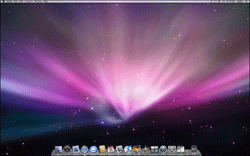
実は、Mac OS X v10.6以降をご利用の方であれば、
特殊なソフトをインストールする事なく簡単に動画の保存ができます。
そこで今回は、デスクトップでの操作を動画で保存する方法をご紹介します。
続きを読む デスクトップを動画で保存
カテゴリー: Mac OS X Tips
「プレビュー」でブックマーク

「Safari」などのWWWブラウザには、よく見るページを登録しておく
ブックマーク(お気に入り)という機能がありますが、
「プレビュー」にも、これらと同様のブックマーク機能があることを
ご存知でしょうか?
もともと「ブックマーク」とは本に挟む「栞(しおり)」の事なのですが、
この機能を利用することで、電子書類にも「栞を挟む」ことができます。
特に取扱説明書など、ページ数が多いPDFファイルの場合は、
一旦ファイルを閉じたあとに再度目的のページを探して開くのは結構面倒です。
こんな時でもブックマークをしておけば、登録したページがすぐに呼び出せるので
使い勝手がグンと良くなります。
「プレビュー」でブックマークする方法 続きを読む 「プレビュー」でブックマーク
確実にゴミ箱を空にする
Mac OS X v10.3 から「確実にゴミ箱を空にする」という機能が追加されています
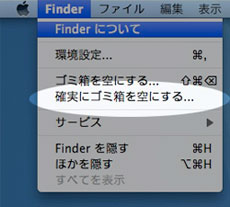
『ゴミ箱を空にする』と『確実にゴミ箱を空にする』とでは、なにが違うのでしょうか?
続きを読む 確実にゴミ箱を空にする
用紙を節約して印刷
ホームページの情報などを印刷する時に、1ページだけのつもりが、
うっかり複数ページ印刷しまったという経験はないでしょうか?
きちんと印刷するページを指定していれば、用紙を節約することもできたのに。
でも、節約が仇となって肝心なところが切れてしまっていることも…。
そういった時、複数のページを1枚の用紙に印刷できたら便利だと思いませんか?
実は、印刷前の簡単な設定変更で実現することができます。
もちろん特殊なソフトは、一切いりません。
続きを読む 用紙を節約して印刷
PDFファイルにパスワード
PDFファイルは、MacやWindowsといった環境の違いがあっても、
「Adobe Reader」や「プレビュー」といったソフトがあれば、
再現性が高く、簡単に閲覧することができるとても便利なファイル形式です。
そのため、見積書や企画書といった重要な書類のやりとりにも利用されることがあります。
しかし、本当に重要な書類を簡単に閲覧できるようでは、
情報漏洩といったセキュリティの面で安心とは言えません。
そこで今回は、PDFファイル作成時にパスワードを設定し、
簡単に閲覧したり、改変できないようにする方法ご紹介します。
パスワードを設定する方法
※Mac OS X v10.4 以降であれば、特殊なソフトを使わなくても設定することができます。
続きを読む PDFファイルにパスワード
取り込んだデータはどこに?

iTunesは、とても便利で簡単に使えるけれど、
iTunesで取り込んだ音楽データはどこに保存されているのだろう?
もしパソコンが壊れてしまったり、パソコンを買い替えた時のことを考えて
バックアップをしたいけれど、どこに保存されているのか分からない。
そんな疑問にお答えしましょう。
続きを読む 取り込んだデータはどこに?
メールサーバを直接操作
Mac OS 10.4以降の「Mail」では、メールサーバ上のメールデータを選んで、
削除する事が出来るようになっています。
この機能を利用すると容量の大きなファイルだけ削除したり、
迷惑メールだけ削除したりと、必要のないデータのみを削除する事が可能です。
そこで今回は、メールサーバ上のメールデータを選んで、
削除する方法をご紹介します。 (Mac OS 10.4以降)
続きを読む メールサーバを直接操作
ファイルをカモフラージュ
誰にでも、他の人には見られたくないファイルが一つや二つはあると思います。
そこで、見られたくないファイルをカモフラージュする方法をご紹介します。
『ファイルをカモフラージュする方法』
はじめに新規フォルダを作成します。

このフォルダの中に、カモフラージュしたいファイルを移します。
続きを読む ファイルをカモフラージュ
ファイルの簡単移動!!
同じボリューム内でファイルやフォルダをドラッグ&ドロップしても、
単に場所を移動するだけの操作ですが、
外付けHDDやUSBメモリなど、別のボリュームへファイルやフォルダを移動すると、
データはコピーされ、移動先、移動元に同一内容のものが存在することになります。

データのバックアップとしてはこれで申し分ないのですが、
全てのデータを毎回コピーしていたのでは、互いのデータ容量が膨らむばかりです。
かといって、移動後に元のボリュームをスッキリさせる為には、
その都度ファイルをゴミ箱へ移動して、消去する操作が必要になります。
なんとか1回の作業で、元のボリュームにファイルを残さず、
別ボリュームへ移動させる方法はないのでしょうか?
続きを読む ファイルの簡単移動!!
バッテリーを最良の状態に
ノートパソコンを使っているけれど、持ち出すことはほとんどなく、
ACアダプタをずっと接続したままで使っている…という方は要注意!!
ほとんど使っていないはずの駆動用バッテリーが
どんどん劣化しているかもしれません。

実は、ノートパソコンで使われている「リチウムイオンバッテリー」は
「フル充電状態を長期間続けていると劣化が進む」という特性があります。
ACアダプタに接続したままで、めったにバッテリー駆動しない…という方は
1ヶ月に1度ぐらいのペースで、バッテリーの再調整をおススメします。
続きを読む バッテリーを最良の状態に
